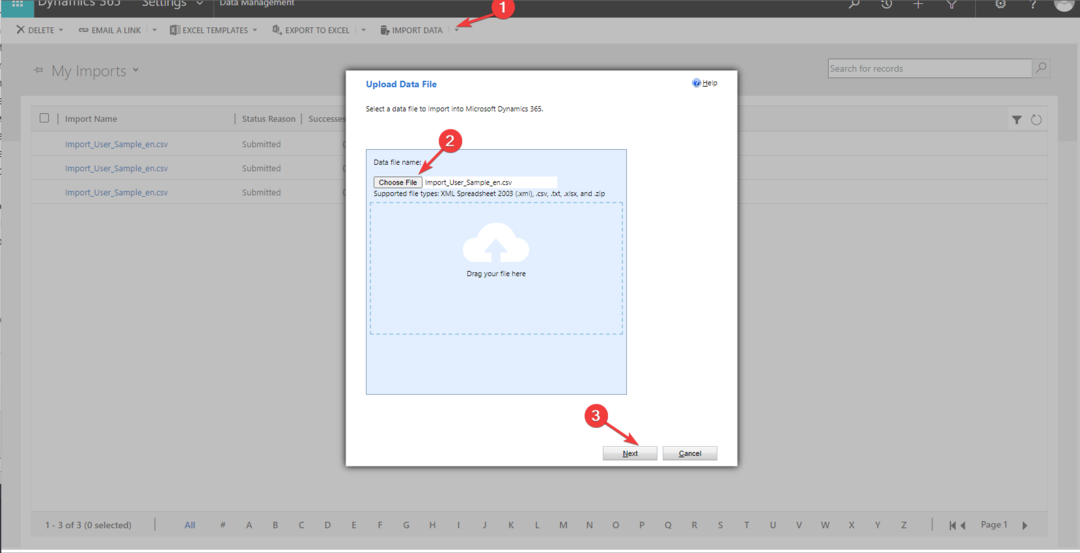両方のプラットフォームで 2FA 機能を有効にしてシームレスな接続を実現します
- Dynamics 365 は、現代の職場向けに構築されたエンタープライズ クラウド ソフトウェア ソリューションです。つまり、2 要素認証などの最新のセキュリティ プロトコルも適用されます。
- 強力でインテリジェントな Sales Copilot アドインと組み合わせることで、進化するビジネス ニーズに対応できるようになります。
- Dynamics 365 に接続できない場合は、ネットワーク接続またはファイアウォールに問題がある可能性があります。
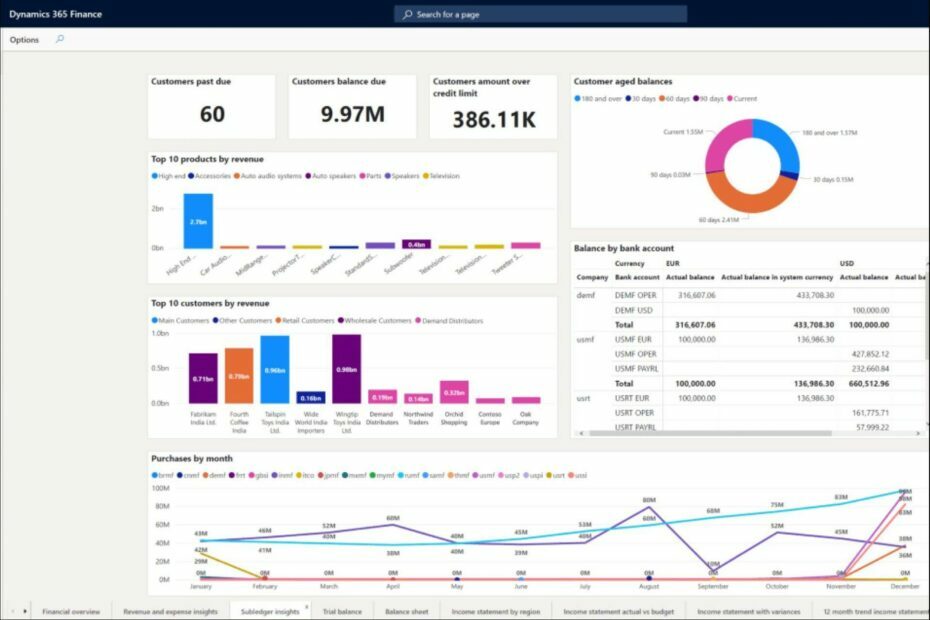
すべての営業担当者は、それがいかに重要であるかを理解しています。 売上を追跡する キャッシュフローを改善するため。 在庫を管理しないと、簡単に損失を被る可能性があります。
これを行うソフトウェアは数多くありますが、プロセス全体を簡素化する組み込みアドインを用意することは理にかなっています。 ここで Sales Copilot と Dynamics 365 が登場します。 ただし、前者が Dynamics 365 に接続していないことがわかる場合があります。
これに遭遇したことがあると思われる場合は、この記事で再接続に役立つ基本を説明します。
セールスコパイロットとは何ですか?
セールス副操縦士 は、営業担当者が販売パイプラインを追跡および管理するのに役立つ Microsoft Teams アドインです。 使いやすいダッシュボードとカスタマイズ可能なレポートを提供し、進捗状況を一目で確認できます。
このアドインは、Dynamics 365 CRM とシームレスに統合されます。 2 つのアプリケーションを統合すると、すべてのデータが自動的に共有されるため、Sales Copilot への情報の手動入力や Dynamics 365 での更新について心配する必要がなくなります。
データは共有されるため、セキュリティは最高です。 そのため、どちらも 2 要素認証オプションが有効になっています。
この問題は、2 要素認証機能が有効または無効になっているために、2 要素間の通信に誤りがある場合に発生します。
一方の機能が有効になっており、もう一方の機能が有効になっていない場合、一方は信頼できないアプリとみなされブロックされるため、ロックアウトされます。
ただし、これが接続をブロックする唯一の理由ではありません。 他には次のようなものがあります。
- Dynamics 365 の Sales Copilot アカウントに間違ったユーザー名またはパスワードを入力した可能性があります。
- Sales Copilot と Dynamics 365 間の接続がファイアウォールまたはプロキシ サーバーによってブロックされています。
- Sales Copilot の設定中にいくつかの主要な手順を見逃している可能性があります。 この場合、接続に失敗する可能性があります。
Sales Copilot が Dynamics 365 に接続できない問題を修正するにはどうすればよいですか?
実行すべき基本的な日常チェックには次のものがあります。
- Dynamics 365 の Sales Copilot アカウントに正しい資格情報を使用していることを再確認してください。
- 何も直面していないことを確認してください ネットワーク接続の問題.
- 解決する ネットワークの混雑の問題 それにより、インターネットへのアクセスが制限されている可能性があります。
- 古いバージョンの Sales Copilot がインストールされている場合は、それをアンインストールしてから、最新バージョンをダウンロードしてインストールします。
1. ウイルス対策を一時的に無効にする
- ヒット スタートメニュー アイコン、タイプ Windows セキュリティ 検索バーで をクリックし、 開ける.

- クリック ファイアウォールとネットワーク保護、 次に選択します 公共のネットワーク.

- 位置を特定する Microsoft Defender ファイアウォール そしてオフボタンを切り替えます。

2. Microsoft Teams での 2 要素認証の有効化/無効化
- Microsoft アカウントにログインします。
- に行く セキュリティ設定.
- 下 あなたが誰であるかを証明する方法、に行きます 追加のセキュリティ そして選択します オンにする で 二段階認証.

- クリック 次.

- リカバリコードを安全な場所にメモして、ヒットしてください 次.
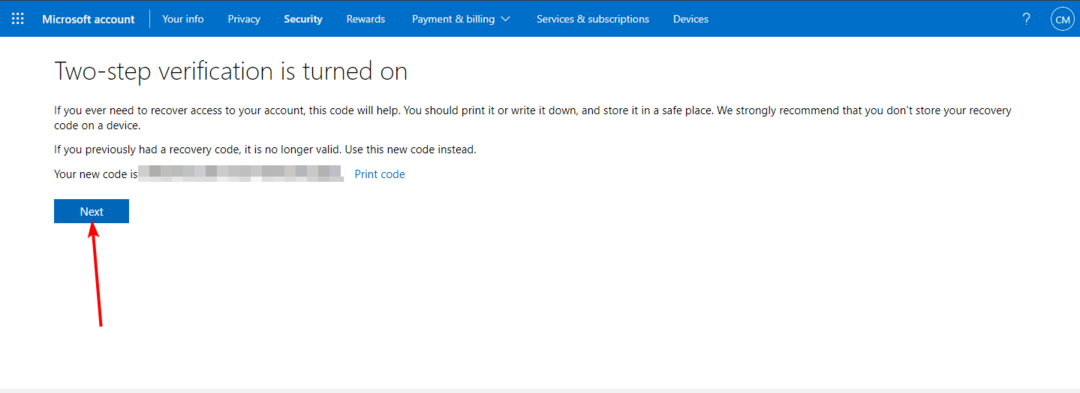
- 打つ 仕上げる.

- 最初のページに移動すると、2 要素認証機能がオンになっていることがわかります。

Dynamics 365 の 2 要素認証が無効になっている場合は、上記の手順に進んで Microsoft Teams の 2 要素認証機能も無効にします。
ただし、アカウントを脆弱性攻撃から保護するため、この機能を無効にしないことをお勧めします。 これらのプラットフォーム上で多くの個人情報を管理することを考えると、セキュリティは最も重要です。
- Microsoft 365 Lighthouse とは何ですか? それにアクセスする方法は?
- Lakeside ソフトウェアでデジタル環境を最適化する
- eBay アカウントがハッキングされた場合の対処方法
- Stellar Toolkit For Exchange を使用して Exchange データを復元する
- 0x80040216 インポートに失敗しました: このエラーを修正する方法
3. Dynamics 365 の 2 要素認証を有効/無効にする
- に行きます Microsoft 365 管理センター.
- クリック すべてのサービス 展開して、 Azure Active Directory 管理センター.
- 選択する Azure Active Directory.

- クリック プロパティ.
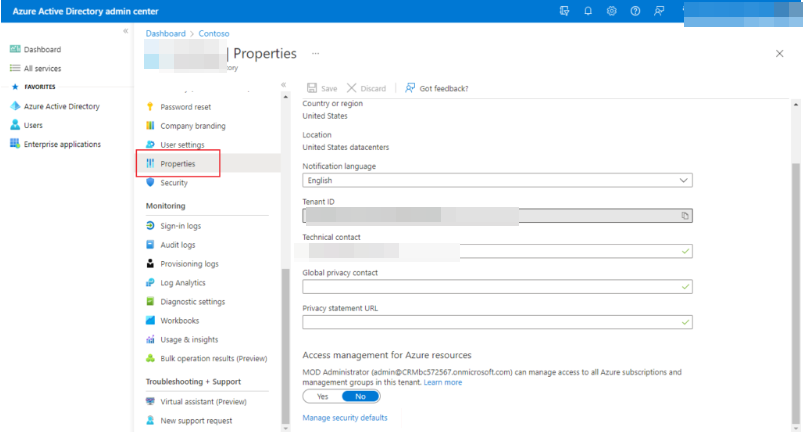
- 選択する セキュリティのデフォルトを管理する.
- を切り替えます はい 下のオプション セキュリティのデフォルトを有効にする、そしてヒットします 保存.

4. プロキシを無効にする
- を押します。 スタートメニュー アイコンを選択して 設定.

- クリック ネットワークとインターネット 左側のペインで、下にスクロールしてクリックします プロキシ 右側のペインにあります。

- 選択する 編集 の隣に プロキシサーバーを使用する のオプション 手動プロキシ設定 セクション、オフに切り替えます プロキシサーバーを使用する そしてクリックしてください 保存.

この投稿が、問題を診断し、Sales Copilot と Dynamics 365 を再度接続するための潜在的な解決策を見つけるのに役立つことを願っています。
必要に応じて、他のものを試してみることもできます CRMソフトウェア 機能を比較して、これらのアプリを最大限に活用できるようにします。
ご質問がある場合、またはさらに問題が発生した場合は、お気軽にお問い合わせください。 いつでも喜んでお手伝いさせていただきます。